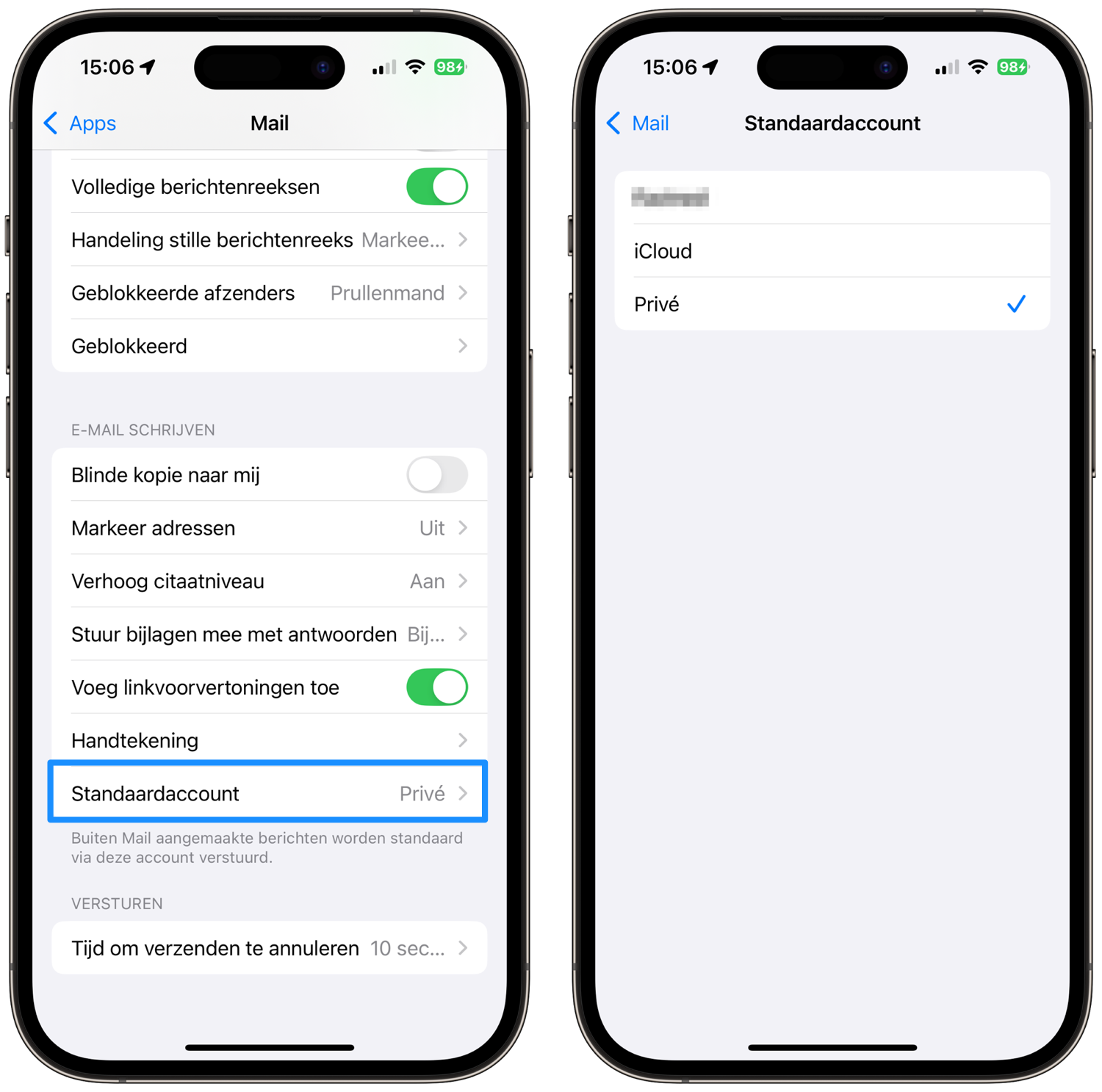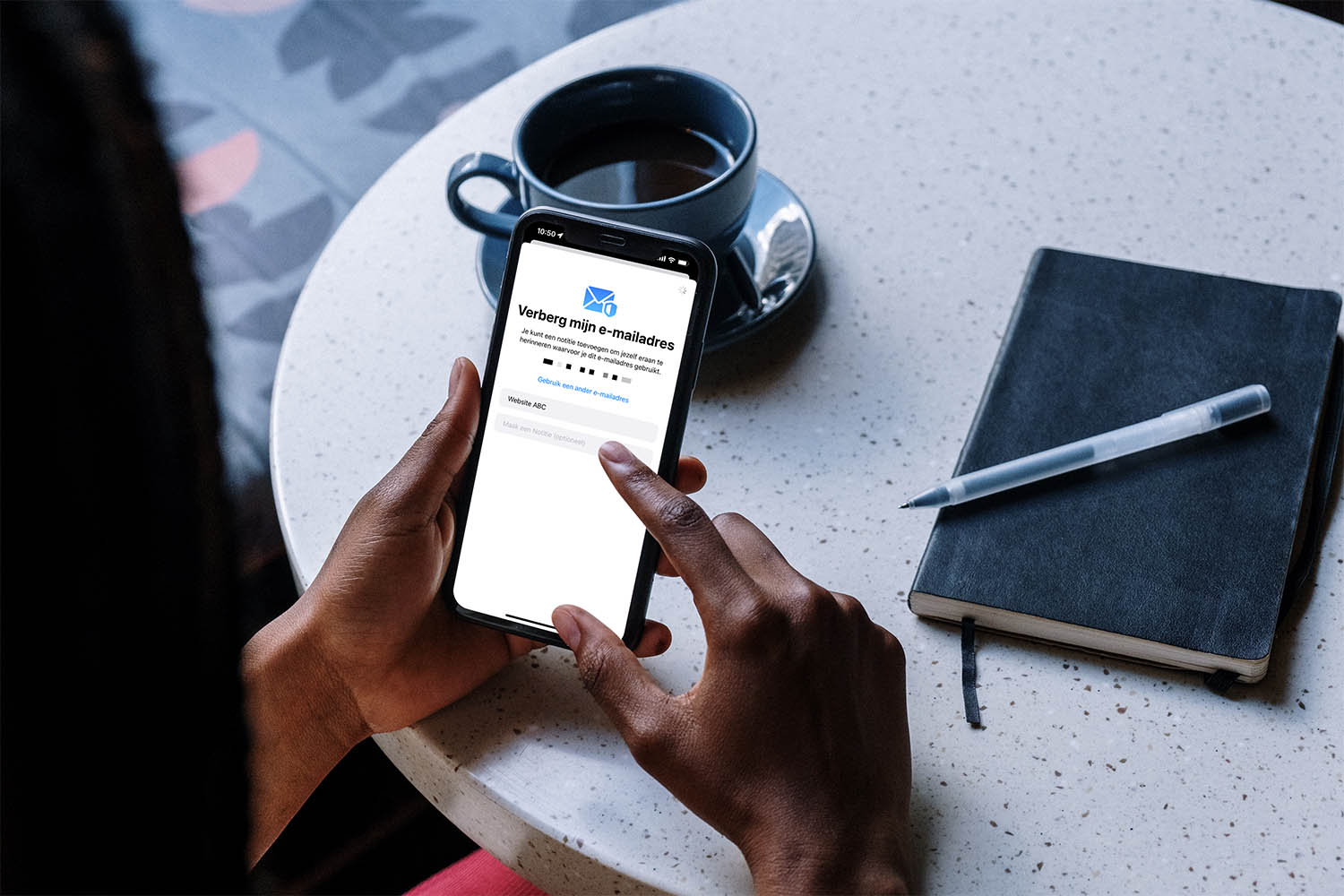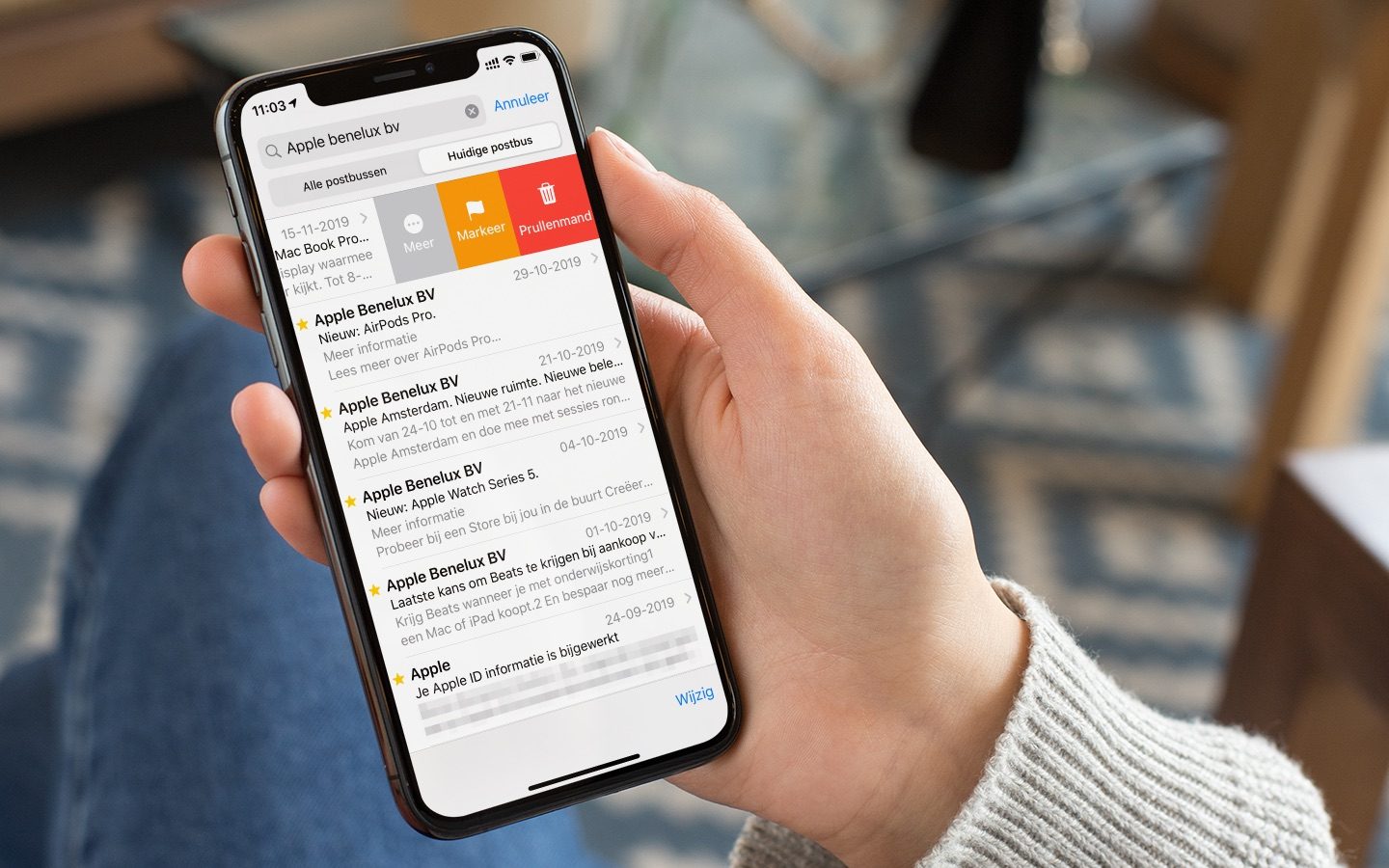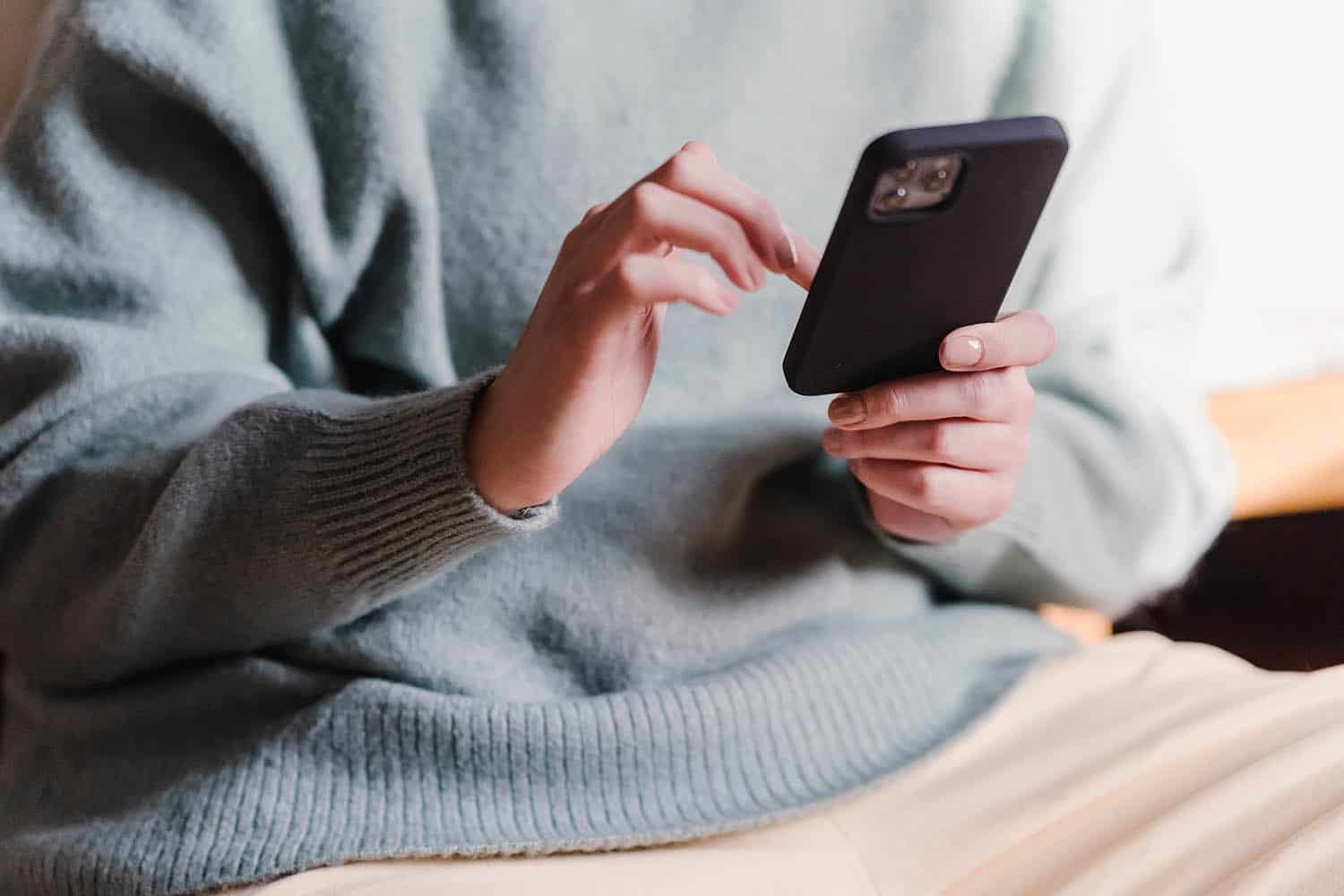
Wisselen tussen e-mailadressen op iPhone en iPad
Op de iPhone en iPad kun je meerdere e-mailaccounts instellen. Bij het verzenden van bijvoorbeeld een foto zul je zien dat dit steeds vanuit je standaard ingestelde mailadres wordt verstuurd. Je bepaalt zelf welk e-mailadres als standaard ingesteld, maar je kan ook direct vanuit een e-mail kiezen vanuit welk adres je het bericht verstuurt. Je e-mailadres wisselen is zo gepiept.
Standaard e-mailaccount wijzigen op iPhone en iPad
Het standaard e-mailaccount wordt gebruikt zodra je bijvoorbeeld een mailtje stuurt vanuit het Delen-menu, maar ook bij het opstellen van een nieuwe mail vanuit het overzicht van al je adressen. Door het standaard e-mailaccount eenmalig te wijzigen, zorg je ervoor dat je mailtjes altijd vanaf je belangrijkste account verstuurd worden:
- Ga naar de Instellingen-app.
- Tik op Mail.
- Scroll helemaal naar onderen en tik op Standaardaccount.
- Kies hier nu één van je ingestelde e-mailaccounts.
Voor alle nieuwe mailtjes die je vanaf nu maakt, wordt standaard het ingestelde account gebruikt. Maar geen paniek, want je kan altijd nog wisselen tussen accounts.
Wisselen tussen e-mailaccounts op iPhone en iPad
Als je eenmalig wil wisselen naar een ander e-mailaccount, dan kan dat heel eenvoudig vanuit het scherm waar je je e-mail opstelt. Dit komt bijvoorbeeld van pas als je wil wisselen van bijvoorbeeld je privé-account naar je zakelijke mail. Dit doe je als volgt:
- Maak een nieuwe e-mail via de Mail-app. Dit kan ook via de extensie in het Delen-menu.
- Tik op Kopie/Blind, Van.
- Tik opnieuw op Van.
- In beeld verschijnen je ingestelde e-mailadressen waar je tussen kan wisselen. Kies het gewenste adres.
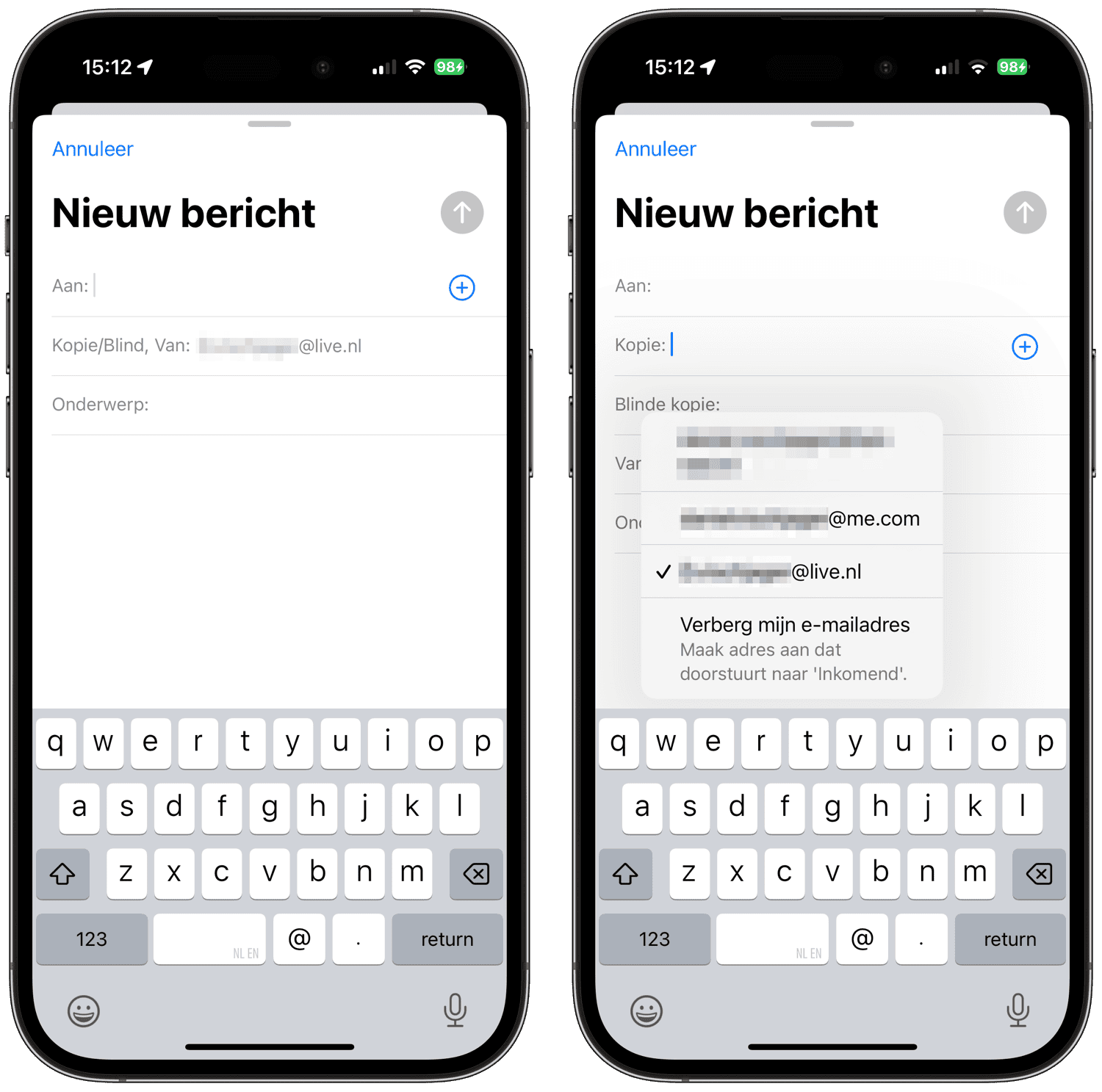
Op deze manier wissel je snel tussen je accounts bij het versturen van een nieuw bericht. De volgende keer dat je een nieuwe e-mail verstuurd, gaat het weer vanuit je standaard account. Verder heb je de mogelijkheid om je e-mailadres te verbergen. Kies je hiervoor, dan maakt iCloud een onherkenbaar e-mailadres aan. Alle e-mails die daarnaartoe worden gestuurd, komen wel gewoon in je inbox terecht.
Taalfout gezien of andere suggestie hoe we dit artikel kunnen verbeteren? Laat het ons weten!